Public Function Func(u As Single, x As Single) As Single
Func = Log(u * x) ^ 2 + 1
End Function
Таблица Excel, содержащая исходные данные и результат вычисления, приведена на рис. 1.

Рис. 1. Таблица Excel с исходными данными и результатами вычислений
Задание № 2
Задание:
Создать пользовательскую функцию  .
.
Использовать созданную функцию в в формуле Excel для табулирования значений Y при изменении X от 1 до 5 с шагом 0,5.
В ячейках, содержащих результаты вычислений, установить формат – числовой, 3 знака после запятой.
Пример отчета:
Программный код пользовательской функции имеет следующий вид:
Public Function Func(X As Single) As Single
If X > 5 Then
Func = 25 + X ^ 2
ElseIf X >= 1 And X <= 5 Then
Func = Sqr(Abs(X)) + 1
Else
Func = X ^ 3
End If
End Function
Таблица Excel, содержащая исходные данные и результат вычисления, приведена на рис. 2.

Рис. 2. Таблица Excel с исходными данными и результатами вычислений
Задание № 3
Задание:
Создать пользовательскую функцию 
 .
.
Использовать созданную функцию в процедуре VBA для табулирования значений Y при изменении t от -1 до 5 с шагом 0,5. На рабочем листе Excel создать таблицу с исходными данными и таблицу зависимости  от t, а также командную кнопку для запуска процедуры. Предусмотреть очистку таблицы зависимости от результатов выполнения предыдущих расчетов. Создать командную кнопку для запуска процедуры табулирования.
от t, а также командную кнопку для запуска процедуры. Предусмотреть очистку таблицы зависимости от результатов выполнения предыдущих расчетов. Создать командную кнопку для запуска процедуры табулирования.
Пример отчета:
|
|
|
Программный код пользовательской функции имеет следующий вид:
Public Function Func(t As Single) As Single
Dim X As Single
X=t^2-2*t+4
If X > 5 Then
Func = 25 + X ^ 2
Else
Func = Sqr(Abs(X)) + 1
End If
End Function
Программный код процедуры:
Public Sub Табуляция ()
Dim Tn As Single, Tk As Single, dT As Single
Dim T As Single, Y As Single
Dim n As Single
Tn = Range("B3")
Tk = Range("C3")
dT = Range("d3")
n = 6 'Номер строки листа Excel, начиная с которой
'выводятся результаты табулирования
'Очистка диапазона, в котором могут находиться результаты
'предыдущего выполнения процедуры табулирования
Range("B6", Range("C6").End(xlDown)).Clear
For T = Tn To Tk Step dT
Y = Func(T)
Cells(n, 2) = T
Cells(n, 3) = Y
n = n + 1
Next T
End Sub
Таблица Excel, содержащая исходные данные и результат вычисления процедуры, приведена на рис. 3.
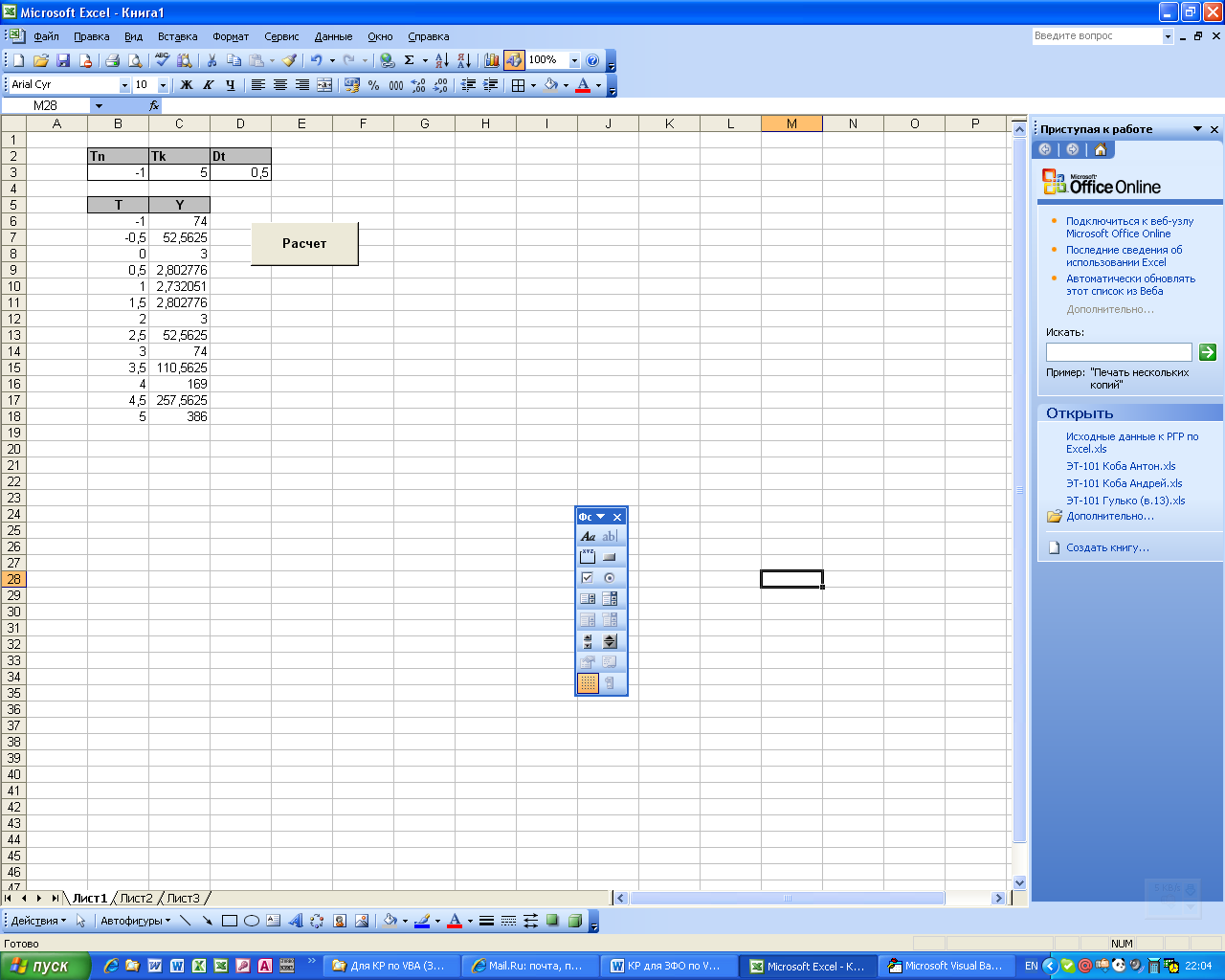
Рис. 3. Таблица Excel с исходными данными и результатами вычислений
Задание № 4
Задание:
Сформировать на рабочем листе Excel одномерный массив, состоящий из положительных, отрицательных и нулевых элементов. Создать процедуру вычисления сумм элементов с четными и нечетными номерами. Выяснить, какая сумма больше. На рабочем лист Excel создать таблицу, содержащую результат выполнения процедуры.
|
|
|
Пример отчета:
Программный код процедуры имеет следующий вид:
Public Sub Сумма()
Dim x() As Single 'Объявление динамического массиваХ
Dim n As Integer 'Размерность массива Х
Дата добавления: 2018-05-12; просмотров: 300; Мы поможем в написании вашей работы! |

Мы поможем в написании ваших работ!
